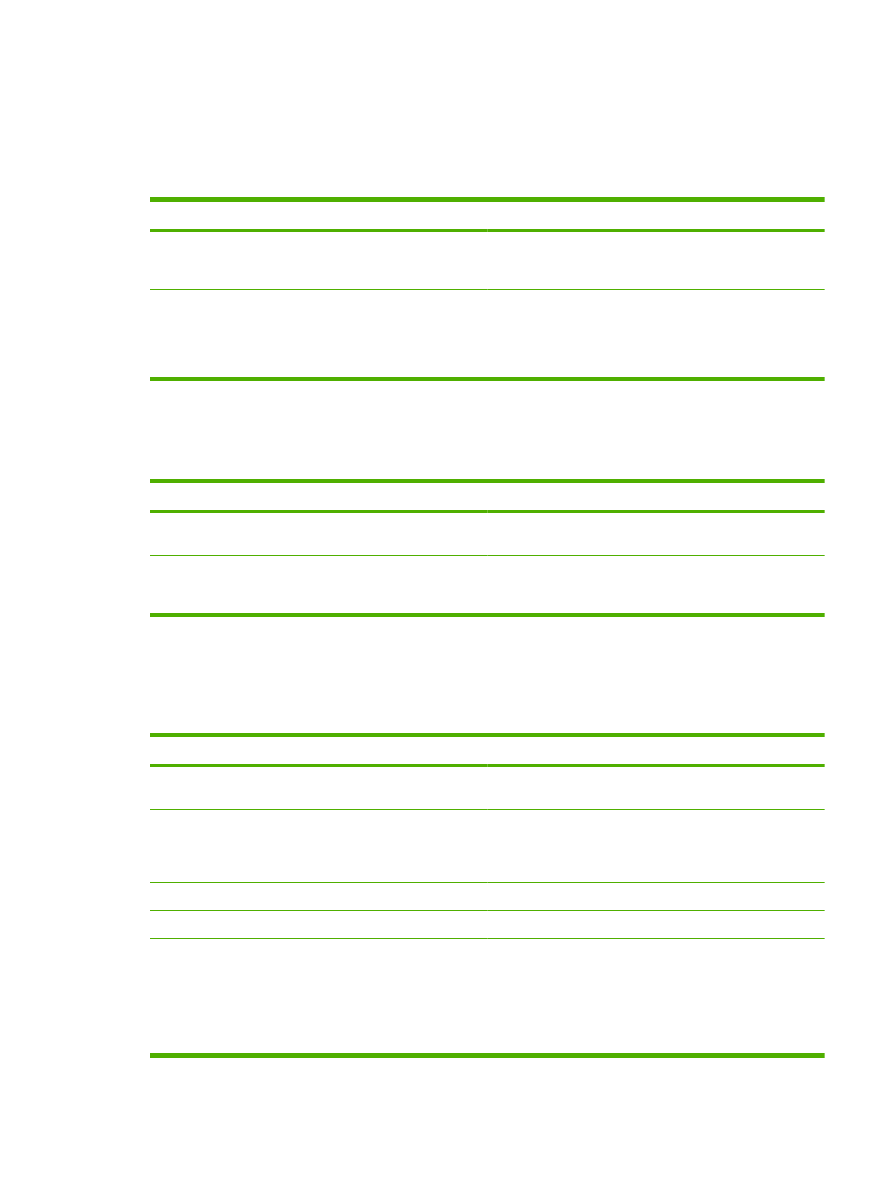
Setarea opţiunilor pentru hârtie şi calitate
Pentru efectuarea următoarelor activităţi, deschideţi driverul imprimantei şi faceţi clic pe fila Paper/
Quality (Hârtie/Calitate).
Cum se face?
Paşi de urmat
Selectarea dimensiunii paginii
Selectaţi o dimensiune din lista verticală Size is (Dimensiunea
este).
Selectarea unei dimensiuni personalizate a paginii
a) Faceţi clic pe Custom (Personalizat). Se va deschide
caseta de dialog Custom Paper Size (Dimensiune hârtie
personalizată). b) Introduceţi un nume pentru dimensiunea
personalizată, precizaţi dimensiunile şi faceţi clic pe OK.
Selectarea unei surse pentru hârtie
Selectaţi o tavă din lista verticală Source is (Sursa este).
Selectarea unui tip de hârtie
Selectaţi un tip din lista verticală Type is (Tipul este).
Imprimarea coperţilor pe un tip hârtie diferit
Imprimarea primei sau ultimei pagini pe un tip de hârtie diferit
a) În zona Paper Options (Opţiuni hârtie), faceţi clic pe Use
Different Paper/Covers (Utilizare hârtie diferită/coperţi).
b) Selectaţi o opţiune pentru tipărirea unei coperţi faţă, spate
sau a ambelor coperţi goale sau pretipărite. Sau selectaţi o
opţiune pentru tipărirea primei sau ultimei pagini pe hârtie
diferită. c) Selectaţi opţiunile dorite din listele verticale Source
is (Sursa este) şi Type is (Tipul este). d) Faceţi clic pe OK.
ROWW
Utilizarea funcţiilor din driverul de imprimantă pentru Windows
53
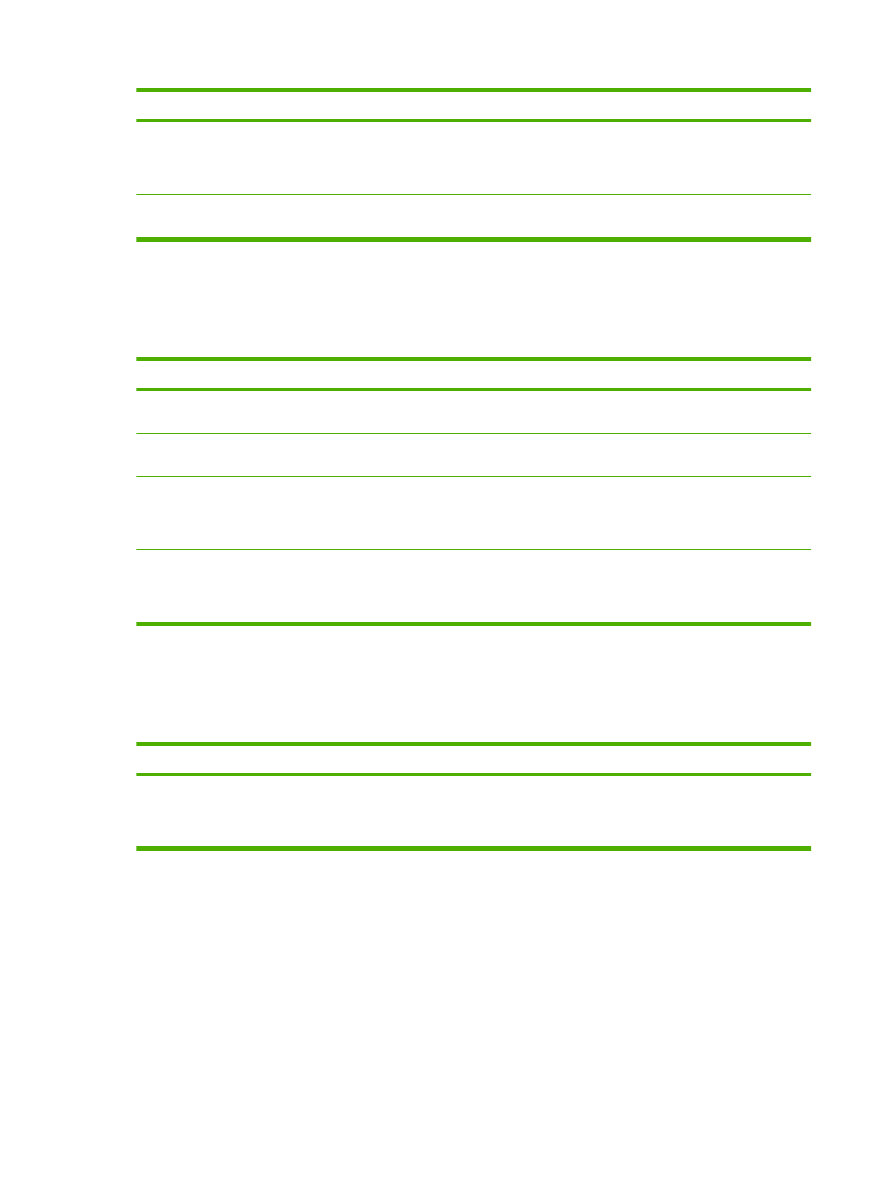
Cum se face?
Paşi de urmat
Ajustarea rezoluţiei imaginilor imprimate
În zona Print Quality (Calitate imprimare), selectaţi o opţiune
din lista verticală. Pentru informaţii despre fiecare dintre
opţiunile disponibile, consultaţi meniul Ajutor online pentru
driverul imprimantei.
Selectarea imprimării la calitate de schiţă
În zona Print Quality (Calitate imprimare), faceţi clic pe
EconoMode.